【レビュー】デザイン最強で超高速!Thunderbolt対応外付けHDD『Freecom Mg』
9 コメント
Macとの見た目最強のThunderbolt&USB3.0対応外付けHDD『Freecom Mg』を買ってみました。
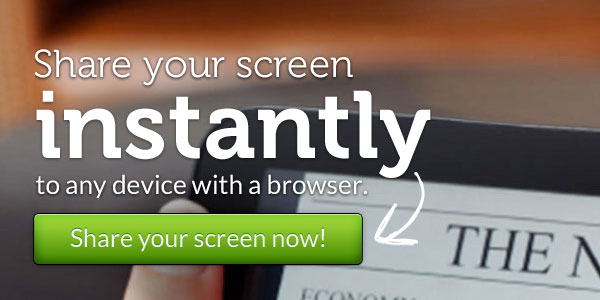

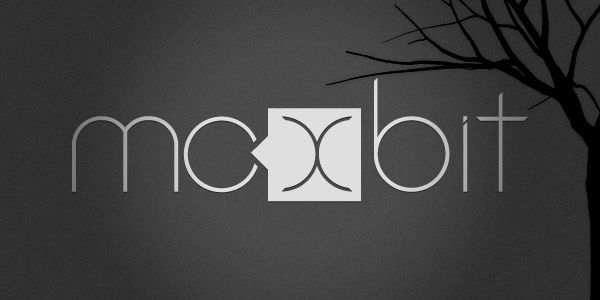


 【レビュー】有線でも無線でも接続可能なゲーミングマウス『ロジクール G700s』
【レビュー】有線でも無線でも接続可能なゲーミングマウス『ロジクール G700s』
 【レビュー】超広大な作業領域を得られる曲面ディスプレイ『LG 34UC97-S』
【レビュー】超広大な作業領域を得られる曲面ディスプレイ『LG 34UC97-S』
 【レビュー】マウスやキーボードを共有できるUSB3.0ハブ『Inateck HB4009』
【レビュー】マウスやキーボードを共有できるUSB3.0ハブ『Inateck HB4009』
 2015年初夏、販売されている34インチモニタはどれが良いのか
2015年初夏、販売されている34インチモニタはどれが良いのか

Macとの見た目最強のThunderbolt&USB3.0対応外付けHDD『Freecom Mg』を買ってみました。
2011年モデル以降のMacは、“Thunderbolt(サンダーボルト)”と呼ばれる接続規格に対応しています。このThunderboltは、CPUで有名なIntelとAppleが共同開発した規格で、一番の特徴は転送速度 10Gbps という、超高速通信が可能な点です。
Thunderboltは高速通信が可能なだけではありません。HDMIのように、ディスプレイへ画面を出力することもできます。
USBよりもメリットが多いThunderboltですが、普及率の点ではUSBに遠く及ばず、またThunderbolt対応機器の価格はまだまだ高いのが残念なところ。
今回ご紹介する『Freecom Mg』という外付けハードディスクは、USB3.0より高速なのに対し普及率が低いThunderboltと普及率が高くWindows機でも間違いなく使えるUSB3.0の両方の規格に対応した、まさに最強の高速外付けドライブなのです。

今回ご紹介するのは、“Freecom”によるポータブル外付けHDD『Freecom Mg』です。
一部を除く2011年モデル以降のMacすべてにThunderboltポートが搭載されていますが、通常のWindows機にはほとんどThunderboltポートが搭載されていません。したがって、実質的に“Thunderbolt HDD”はMac専用の機器となっています。
しかし『Freecom Mg』はThunderboltだけでなくUSB3.0にも対応しているため、通常のWindows機でもUSB規格による接続で使うことができるようになっています。
『Mg』はバスパワー駆動に対応しているため、別途電源ケーブルを用意する必要がありません。カフェなどでちょっと使うときも、机上がかさばらずに済みます。
| 製品名 | MD Mg USB3.0 & Thunderbolt 1TB 36735 |
|---|---|
| 容量 | 1TB |
| 対応規格 | Thunderbolt&USB3.0(下位互換USB2.0) |
| 重量 | 175g |
| 寸法(縦、横) | 129mm、81mm |
| 厚さ | 15mm |

パッケージは特に目新しい部分が無かったので、早速開封していきたいと思います。

パッケージのフタを開けると、小さな仕様書と『Mg』本体が見えました。本体はご丁寧に透明のビニールで包装されています。

『Mg』の下には、黒いUSB3.0のケーブルが入っていました。残念ながらThunderboltケーブルは付属していないようです。

付属のUSBケーブルはいたって普通のケーブルですが、両方の端子に“USB3.0”、“USB”と記載されています。
ちなみにですが、2012年以降のMacのUSBポートはすべてUSB3.0に対応しています。従来のUSB規格と区別が付くように、開発側には、USB3.0の端子に青色を使用することが推奨されています。しかしながらMacは、外観の問題から青色ではなく白色を採用しています。Macの場合はUSB端子の色でUSB3.0に対応しているか見分けが付きませんが、先述の通り、2012年モデル以降のMacであれば対応しています。

Macを含むApple製品のほとんどにはアルミニウムが使用されています。『Mg』もシルバー色なので、同じアルミニウムを採用しているように見えますが、使用しているのはアルミニウムではなく、マグネシウムのようです。Freecomによると、マグネシウムは頑丈で軽量、そして環境に対してクリーンだそうです。

『Mg』は、ザラザラした質感を持ったシルバーマグネシウムと、ツルツルした質感を持つ黒色のプラスチックの2色が特徴的です。『iMac』や『MacBook Pro』に近い外観であるため、Macとの見た目の相性はとても高く、僕が見た中で最高だと思います。

1つ外観で残念なのが、Thunderboltはマークで表記されているのに対し、USB3.0は“USB3.0”と文字列で表記されているところです。

『Mg』の裏面はこんな感じ。ネジ穴も見当たらず、とてもシンプルです。

『Mg』のソールは滑り止め効果がありそうな黒ゴムになっていますが、ここもMacBookを意識したデザインであることが分かります。この黒ゴムには若干の滑り止め効果はあるものの、期待できるほどの効果ではないので、滑り止めはあってないようなものです。クレジット表記の部分も、MacBookと非常に似ています。





それでは実際に『Mg』を使ってみたいと思います。先述の通り『Mg』はバスパワー駆動に対応しているため、必要なのはUSBケーブル、もしくはThunderboltケーブルとなります。
Thunderboltケーブルは付属しておらず高価なので、付属のUSBケーブルを使用するのも1つの手でしょう。Thunderboltケーブルはオスとメスが区別されていませんが、USBケーブルはオスとメスが区別されているので注意しましょう。
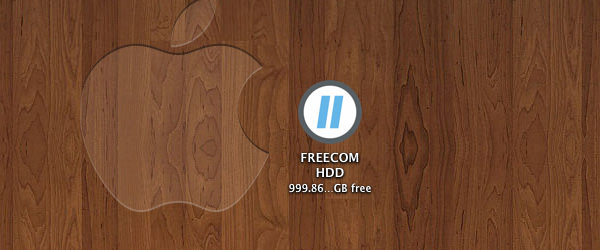
ケーブルでMacと接続すると、本体の小さなLEDランプが点灯します。本体内部のHDDに何らかのアクセスが生じたとき、このランプは点滅します。見た目は高級感ある何らかの機械ですが、中身はただのハードディスクなので、通常のストレージとして使えます。
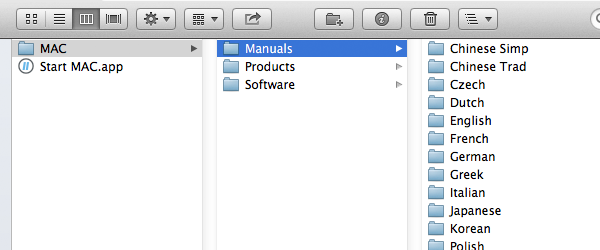
接続直後の『Mg』には、たくさんのファイルが入っていました。これらはマニュアルや設定アプリといったファイルでした。
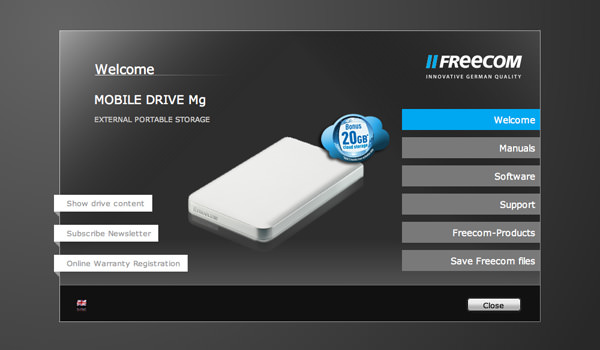
設定アプリを起動すると、
メニューからマニュアルや付属アプリを使用することができます。
何度も記述しているように、『Mg』はUSB3.0とThunderboltの両規格に対応しています。両規格の速度の差は分かりきっているのですが、せっかくのレビュー記事なので実際に測ってみました。
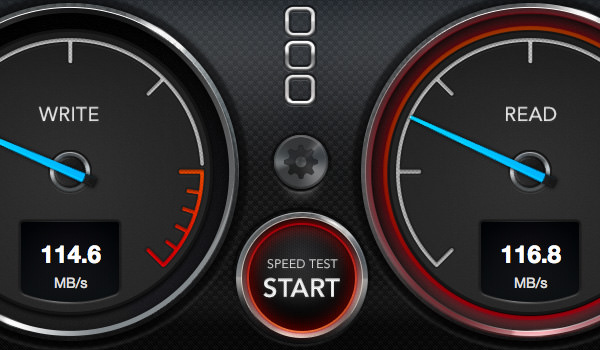
まず、USB3.0接続時の読み書き速度が上図となります。Read(読み込み速度)は 毎秒115MB 、Write(書き込み速度)は 毎秒117MB でした。
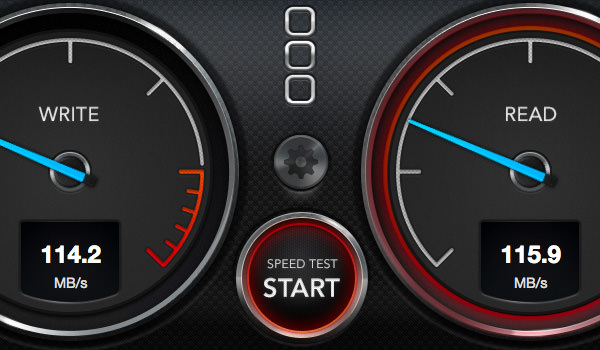
次に、Thunderbolt接続時の読み書き速度が上図となります。Readは 毎秒114MB 、Writeは 毎秒 116MB でした。
この実測値を表にまとめると以下のようになりました。
| 接続規格 | Read | Write |
|---|---|---|
| USB3.0 | 114.6 MB/s | 116.8 MB/s |
| Thunderbolt | 114.2 MB/s | 115.9 MB/s |
こう見るとUSB3.0よりもThunderboltの方が遅く見えますが、あくまでこれは誤差の範囲なので、どちらも同じ程度の速度です。(本来ならば5回くらい平均値をとった値を掲載するのが望ましいのですが、分かりきっていた結果でもあったため1回の実測値をそのまま掲載しています)
今回の場合、『Mg』にはハードディスクが搭載されています。USB3.0やThunderboltといった超高速通信規格はハードディスクよりも遙かに早い通信速度に対応しています。すなわち、今回USB3.0やThunderboltの計測結果である、Read、Write共に約 115MB/s という速度はハードディスクの限界値なわけです。
USB3.0よりもThunderboltの方が高速ですが、USB3.0の時点でハードディスクの限界読み書き速度を達成してしまったため、Thunderboltに変えてもUSB3.0とほぼ同じ値をマークした、というわけなのです。
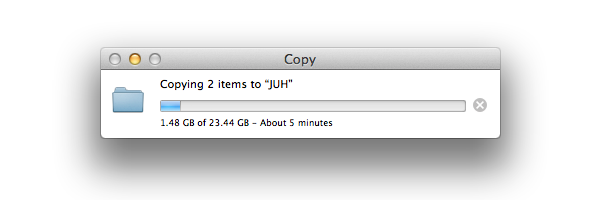
速度を計測したわけですが、これだけではどれだけ早いのか実感できない人も多いと思うので、適当に手元にあった大きなファイルを転送してみました。
約 23.5GB のファイルを『Mg』に転送してみたところ、転送完了予測時間は 5分 でした。実際の転送完了時間は 4分20秒 で、USB3.0のUSBメモリよりも遙かに早い通信が可能です。

『Mg』の利点を挙げると、
の5点です。
Macと同じアルミニウムに見えるもののマグネシウムを採用している『Mg』ですが、アルミニウムよりも遙かに軽く、それでいて高級感あふれています。記事の中盤でも述べたとおり、Macのデザインを大きく意識しているためMacとの見た目の相性は最高。Thunderboltにも対応しているので、機能性の面でもMacとの相性は素晴らしいものとなっています。
逆に『Mg』のマイナスな点を挙げると、
の3点です。
USB3.0とThunderboltの両規格に対応しているのに、どちらも同じ速度であるのは少しもったいない…。HDDよりも高速なストレージであるSSDであれば大きな違いが見られるでしょうが、残念ながら『Mg』にはSSD搭載モデルが用意されていません。
本体サイズは小さく、それでいてバスパワー駆動するので、カフェでのMacBookのように机のサイズが小さい場所での利用に役立つでしょう。
総評としては見た目に惹かれたら買うべしといったところでしょうか。
『Freecom Mg』は、Amazon.co.jpで 22,000円 で販売されています。
Thunderboltにも対応したモデルは少々高値になってしまいますが、USB3.0のみに対応した 750GB モデルは 13,000円 程度、USB3.0のみに対応し更に薄くなった 500GB モデルは 8,000円 程度で購入できます。
僕のように“見た目第一!”な人は、ぜひ購入してみはいかがでしょうか。
是非、SSD(Crucial?)に換装した場合のベンチマークもお願いします。
MacBook Airの場合、これを繋ぐと外部モニタが接続できなくなってしまうのが残念です。
デュアルヘッドの環境に囚われている私の場合、ZOTACのZT-MDP2HDと同居できるよう、Thunderboltポートが2つあるバージョンをメーカさんにお願いしたいです。
『MacBook Air』と『Mac mini』のThunderboltポートは1つなのが痛いですよねぇ…。
サードパーティも、『Apple Thunderbolt Display』のように、デイジーチェーンできるようマルチポート搭載してくれれば良いのですが…。
SSDの換装は既に終わり、あとは記事にするだけなのでしばしお待ちを…!
こういうデザインにひかれちゃうのはマカーの性。
ていうかこれ完全にThunderbolt対応の意味ないじゃないですかw
SSD搭載モデルが開発されたとしてもすごい値段になりそうですね。
マカーだからこういうデザインに惹かれるのか、こういうデザインに惹かれるからマカーなのか…(笑)
SSD搭載モデルはとてつもなく高そうですねぇ…。ThunderboltHDDなんて意味ないのですが、意外にも不思議、結構ThunderboltHDDって販売されているんです。
やっぱりSSDへの換装考えちゃいますか。
デザインの素晴らしい外付けの本気気になりますなー。
10Gbpsという超高速通信規格での外付けSSD…。とてつもなく魅力的ですね(笑)
初めてコメントします。いきなり質問で申し訳ありません。
現在使用しているMid 2011のiMacはUSB3に対応していないので、このFreecom MgをThunderboltで繋いで、USB3ポートから別の外付けHDDと繋ぐことは可能でしょうか? 接続インターフェイスターミナルの購入を検討したのですが、OSX 10.9以降でないと無理なようなので...。
USB3.0のポートというのは、『Freecom Mg』側のポートのことでしょうか?そうなのであれば、それはちょっと無理そうですね…。
今ではThunderboltを拡張するためのドックがBelkin社や他社から発売されています。少し値段は張りますが、USB3.0非対応かつThunderbolt内蔵Macで、USB3.0を使用したいのであれば、この機器はとても役立つものだと思いますよ!
早速のアドバイス、ありがとうございます。やはり無理ですか。おっしゃる通り、Belkin社の接続インターフェイスターミナルは検討したのですが、使用するためにはOSを現在のLionから10.8または10.9にアップする必要があるので、躊躇しています。最近のMacならUSB3が使用できるようなので、Thunderbolt→USB3の変換アダプタが発売されると良いのですが・・・。でももし、発売されたとしてもOS10.8または10.9でないとダメかも知れませんね。
いろいろな情報、楽しみにしています。またよろしくお願いします。